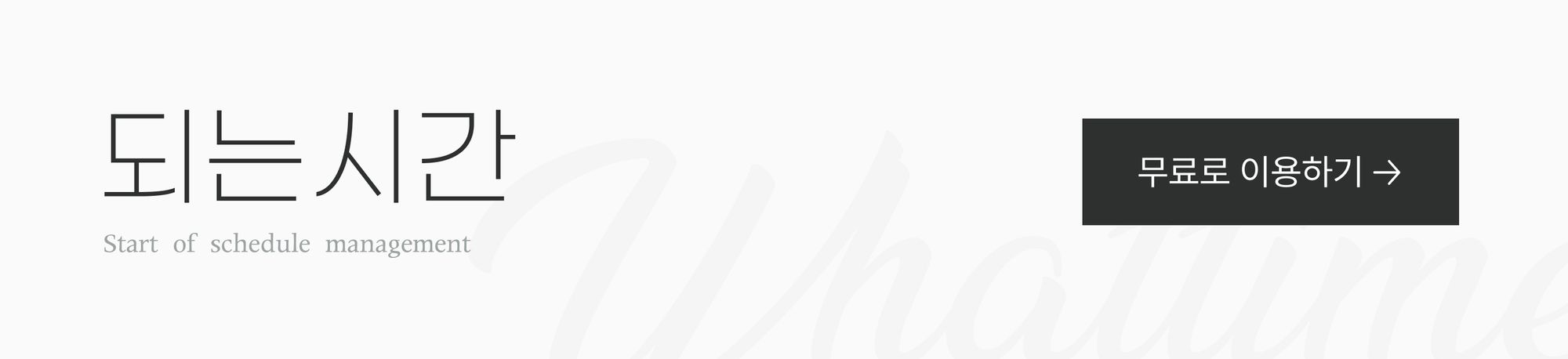개인 일정 및 회사 업무 시간 관리하기
회사 미팅, 온보딩, 상담 등의 업무 일정을 잡을 때 더 이상 서로의 가능한 시간을 묻지 마세요. 되는시간은 업무 시간을 설정해두면 상대방이 일정 잡을 때 내가 가능한 시간 안에서만 선택할 수 있어요. 개인 일정과 회사 업무 시간에 최적화된 예약 페이지를 통해 시간 관리를 더욱 간편하게 해보세요!

미팅, 상담, 온보딩, 커피챗 등의 일정을 잡을 때 더 이상 서로의 가능한 시간을 묻지 마세요. 되는시간은 나의 가능한 시간을 한 번만 설정해두면 더욱 편리하게 사용할 수 있습니다.
예를 들어 업무 시간을 오전 10시부터 오후 19시로 설정해 두었다면 해당 시간 안에서만 일정 예약을 받을 수 있어요. 점심시간처럼 특정 시간을 제외하거나 공휴일처럼 하루를 전부 제외하는 것도 가능합니다. 예약 페이지 하나로 내가 가능한 시간 안에서만 선택할 수 있는 옵션을 제시해 보세요.
가능한 시간 설정하기
되는시간을 처음 가입하면 가능한 시간은 [업무 시간] 1개만 표시됩니다. 여러 개의 예약 페이지를 서로 다른 용도로 사용하고 싶다면 가능한 시간도 따로 설정해 주는 게 좋아요. 업무 시간, 미팅 시간, 개인 시간 등 원하는 이름으로 설정한 후 예약 페이지에 연결해 보세요.
- 이름 변경 : ‘업무 시간’ 이름을 변경할 수 있어요.
- 복제 : ‘업무 시간’에 설정된 타임존, 요일별 가능한 시간, 예외 날짜를 그대로 복사하여 새로운 가능한 시간을 생성합니다.
- 기본값으로 설정됨 : 여러 개의 가능한 시간이 있을 경우 대표 시간을 1개 설정할 수 있어요.
- 삭제 : 가능한 시간을 삭제할 수 있습니다. 단, 해당 가능한 시간으로 설정된 예약 페이지는 모두 ★ 별 표시가 있는 대표 시간으로 대체됩니다.
- 적용된 예약 페이지 : 해당 가능한 시간으로 적용된 예약 페이지 목록을 확인할 수 있어요.
- 타임존 : 가능한 시간의 타임존을 직접 선택합니다.
요일별 가능한 시간
요일별 가능한 시간에서 원하는 시간을 설정해 보세요. 휴지통 모양의 아이콘을 클릭하면 해당 요일은 전부 제외할 수 있고, + 아이콘을 누르면 1개의 요일에서 여러 개의 시간을 설정할 수 있어요. 매주 고정된 회의 시간, 점심시간, 휴식 시간 등을 제외하고 시간을 설정하는 게 좋아요.
예외 날짜 지정
개인 및 업무 일정으로 인해 특정 일자의 가능한 시간을 변경하고 싶을 때는 예외 날짜를 설정해 보세요.
✔️ 해당 날짜 제외
제외하고 싶은 날짜를 선택하면 해당 날짜는 예외 날짜로 지정되어 예약을 받을 수 없어요.
✔️ 특정일 시간 설정
특정 날짜만 가능한 시간을 변경하고 싶을 때 + 아이콘을 클릭하여 원하는 시간을 설정할 수 있어요.
되는시간은 각각의 예약 페이지에 대해 별도로 가능한 시간을 설정하여 다양한 상황에 맞춰 유연하게 대응할 수 있습니다. 개인 일정과 회사 업무 시간에 최적화된 예약 페이지를 통해 더욱 편리하게 시간 관리를 해보세요!
서비스 설정 콘텐츠 더 보기 🔍
1. 되는시간 캘린더 연결하기
2. 프로필 설정하고 셀프 브랜딩 하기
3. 사용자 추가하고 팀 일정 관리하기
4. 카카오 비즈니스 채널 연결하기